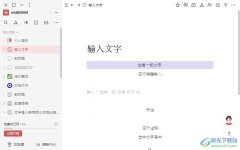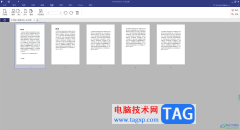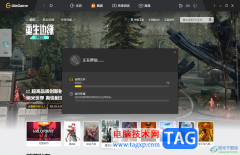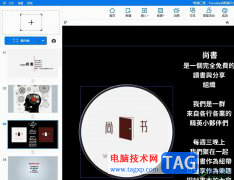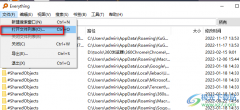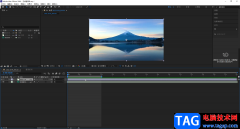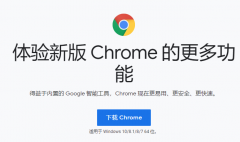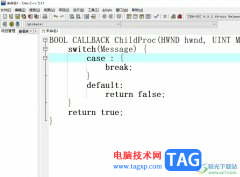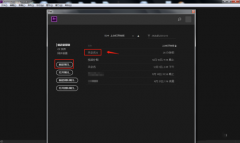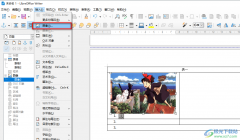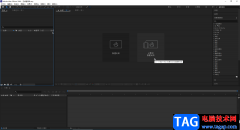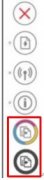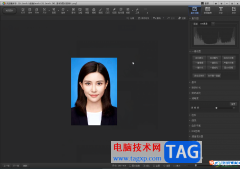很多老师为了方便进行授课,都已经在自己的电脑上安装了希沃白板软件。那么希沃白板如何添加蒙层呢?如果你还不知道怎么添加蒙层,就赶快来看看下面的教程吧!
打开一个你想要添加蒙层的课件,先来说说怎么往图片中添加蒙层,在添加蒙层前,先添加一个图片。点击上方功能栏中的“多媒体”选项,根据自己的需要选择并插入图片,如下图所示:
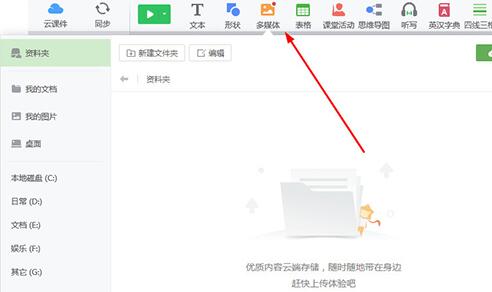
图片成功插入到此页面后,进入右边属性中的“图片”,点击调整中的“蒙层”功能即可添加,如下图所示:
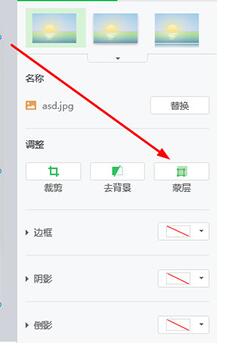
成功添加蒙层后,大家可以看到之前添加的图片已经变为透明,不要担心,用户只需在开始授课时,使用橡皮即可擦除蒙层显示内容,如下图所示:
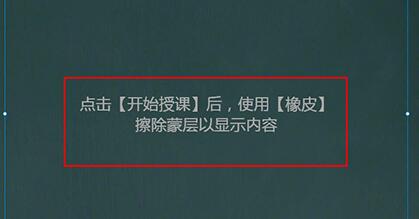
开始授课后,用户只需利用橡皮擦在之前添加图片蒙层的地方进行擦除,即可在白板上一点点显示出来,如下图所示:
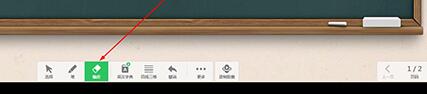
再来说说怎么往文字中添加蒙层,用户只需通过文本输入文字,右键对其点击,在更多操作中即可找到“添加蒙层”功能。
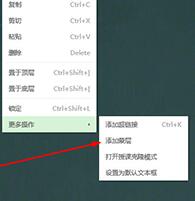
快来学习学习希沃白板添加蒙层的简单教程吧,一定会帮到大家的。